Ένας αναλυτικός οδηγός για τον τρόπο διόρθωσης θολών εικόνων
Έχετε θολές φωτογραφίες; Δεν είναι πάντα δυνατό να έχετε μια σαφή εικόνα. Η παραμικρή κίνηση της κάμερας μπορεί να έχει ως αποτέλεσμα ένα θάμπωμα που μειώνει την ευκρινή εικόνα. Μερικές φορές, αυτή η κίνηση φαίνεται στο θέμα της φωτογραφίας. Για παράδειγμα, μια σύσπαση από ανθρώπινο θέμα ή άνεμος που φυσά στα φύλλα ενός δέντρου. Σε κάθε περίπτωση, είναι χρήσιμο να έχετε την επιλογή να βελτιώσετε μια εικόνα για να δείτε τη μεγαλύτερη έκδοση της φωτογραφίας σας. Σε αυτήν την περίπτωση, αυτός ο οδηγός θα σας δώσει την καλύτερη λύση για το πώς να το κάνετε διορθώστε θολές εικόνες στις συσκευές σας. Θα σας παρέχουμε τους πιο αξιόπιστους και δοκιμασμένους τρόπους. Επομένως, διαβάστε αυτό το άρθρο για να μάθετε όλα όσα δεν έχετε την πολυτέλεια να χάσετε.
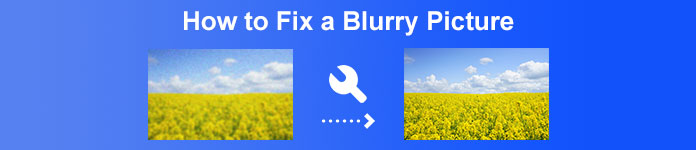
Μέρος 1: Καλύτερος τρόπος για να διορθώσετε θολές εικόνες στο διαδίκτυο
Μπορείτε να χρησιμοποιήσετε πολλά εργαλεία που βασίζονται στο web για να διορθώσετε θολές εικόνες. Αλλά το πρόβλημα είναι ότι μερικά από αυτά είναι δύσκολο να χρησιμοποιηθούν. Σε αυτή την περίπτωση, αν ψάχνετε για ένα εργαλείο με εύκολη διαδικασία, χρησιμοποιήστε το FVC Free Image Upscaler. Η τεχνολογία AI Super Resolution προσφέρει αυτή την ισχυρή αναβάθμιση εικόνας. Έχει λάβει εκπαίδευση από τη μάθηση εκατομμύρια φορές. Αυτό το πρόγραμμα αναβάθμισης εικόνας εντοπίζει τις θολές περιοχές και τις βελτιώνει εφαρμόζοντας ορισμένες αλλαγές. Μπορεί να επαναφέρει εικονοστοιχεία, χρώματα, υφές και άλλα στοιχεία που λείπουν. Επιπλέον, είναι εύκολο να αναγνωρίσετε και να επαναφέρετε το πορτρέτο. Επιπλέον, όσον αφορά τη δυσκολία, αυτή η αναβάθμιση εικόνας είναι μια χαρά. Όλοι μπορούν να χρησιμοποιήσουν αυτό το εργαλείο επειδή έχει μια διαισθητική διεπαφή. Τους γίνεται πιο κατανοητό. Επίσης, έχει ένα απλό βήμα για τη βελτίωση των θολών εικόνων. Μπορείτε επίσης να ξεθολώσετε τις εικόνες δωρεάν, κάτι που είναι βολικό για όλους τους χρήστες. Επίσης, ανησυχείτε για το ανεπαρκές μέγεθος των φωτογραφιών σας; Μπορείτε να χρησιμοποιήσετε αυτό το πρόγραμμα αναβάθμισης εικόνας στο διαδίκτυο. Μπορείτε να μεγεθύνετε τις φωτογραφίες κατά 2, 4 ή 8 φορές με αυτό το ηλεκτρονικό πρόγραμμα αναβάθμισης εικόνας και να βελτιώσετε την ποιότητα της εικόνας. Επιλέξτε αυτό που επιθυμείτε και, στη συνέχεια, μεγεθύνετε την εικόνα σας στο ακριβές μέγεθος pixel. Μπορείτε να χρησιμοποιήσετε τις βελτιωμένες και μεγεθυμένες φωτογραφίες σε διάφορα περιβάλλοντα μετά την επεξεργασία. Αυτό το εργαλείο που βασίζεται στον ιστό δεν χρειάζεται να δημιουργήσετε λογαριασμό. Σας επιτρέπει να χρησιμοποιήσετε αυτήν την εφαρμογή. Ακολουθήστε τις παρακάτω οδηγίες για να μάθετε πώς να διορθώσετε μια θολή εικόνα στο πρόγραμμα περιήγησής σας.
Βήμα 1: Μεταβείτε στο πρόγραμμα περιήγησης του υπολογιστή σας και επισκεφτείτε τον επίσημο ιστότοπο του FVC Free Image Upscaler. Στη συνέχεια, κάντε κλικ στο Ανέβασμα φωτογραφίας κουμπί στην κύρια σελίδα για να ανεβάσετε τη θολή εικόνα. Ένας άλλος τρόπος για να προσθέσετε μια φωτογραφία είναι να ρίξετε το αρχείο εικόνας μέσα στο πλαίσιο.
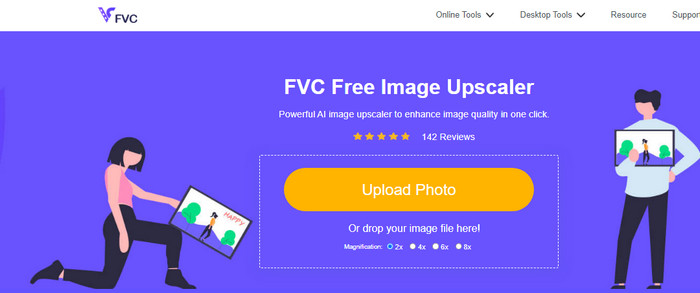
Βήμα 2: Μετά τη μεταφόρτωση της φωτογραφίας, μπορείτε να εξαλείψετε το θάμπωμα αναβαθμίζοντάς την. Επιλέξτε από τις επιλογές μεγέθυνσης για να αναβαθμίσετε τις θολές εικόνες. Μπορείτε να μεγεθύνετε τη φωτογραφία σας σε 2×, 4×, 6× και 8x. Μπορείτε να δείτε την επιλογή χρόνους μεγέθυνσης στο επάνω μέρος της διεπαφής του εργαλείου.
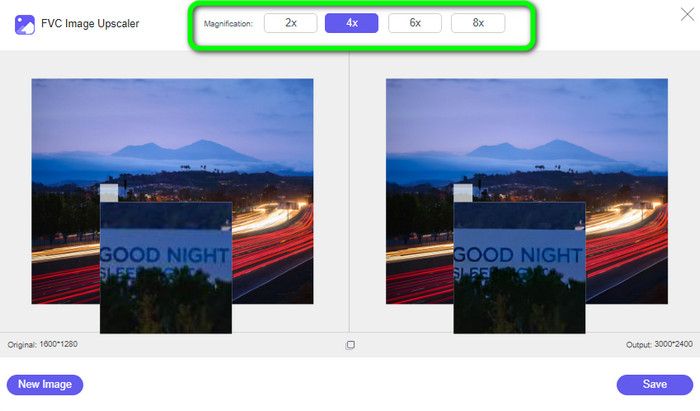
Βήμα 3: Όπως μπορείτε να παρατηρήσετε, το αποτέλεσμα είναι υπέροχο. Η φωτογραφία στη δεξιά πλευρά βελτιώνεται, εξαλείφοντας τη θολή περιοχή. Κάντε κλικ στο Σώσει κουμπί για αυτόματη αποθήκευση της φωτογραφίας σας.
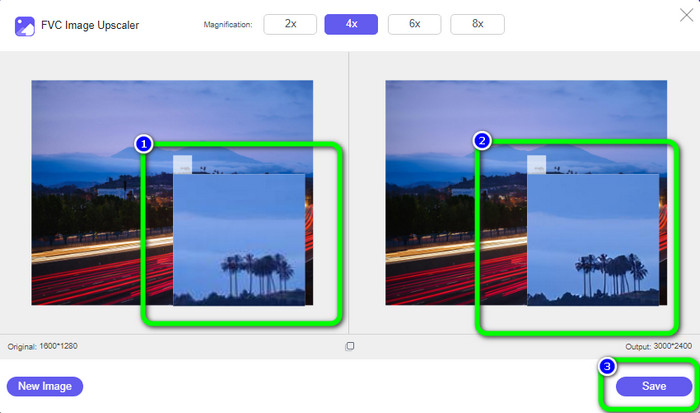
Μέρος 2: Πώς να διορθώσετε θολές εικόνες στον υπολογιστή
Θα χαρείτε να μάθετε πώς να επεξεργάζεστε ασαφείς φωτογραφίες. Δεν έχει σημασία αν είστε συντάκτης, χρήστης Instagram ή κάποιος που αποθηκεύει φωτογραφίες στη συλλογή του. Θα ανακτήσετε μια φωτογραφία μόνο εάν είναι τόσο θολή που είναι δύσκολο να ξεχωρίσετε τα χαρακτηριστικά. Ούτε η τεχνητή νοημοσύνη μπορεί να είναι σε θέση να βοηθήσει. Ένα τυπικό εργαλείο επεξεργασίας φωτογραφιών θα πρέπει να λειτουργεί εάν μια εικόνα απαιτεί μόνο μικρό ρετούς. Σε αυτό το μέρος, θα μάθετε έναν καλό τρόπο για το πώς να κάνετε τις εικόνες λιγότερο θολές χρησιμοποιώντας Movavi Picverse. Αυτό το λογισμικό είναι αξιόπιστο στη βελτίωση των φωτογραφιών, ιδιαίτερα στο να κάνει τις θολές σας εικόνες υπέροχες. Χρησιμοποιεί AI για την επεξεργασία των εικόνων σας, κάνοντας τη διαδικασία γρήγορη και ομαλή. Επίσης, αυτή η εφαρμογή είναι διαθέσιμη και σε υπολογιστές Windows και Mac. Έτσι, γίνεται βολικό για τους χρήστες. Επίσης, μπορείτε να έχετε εξαιρετικά αποτελέσματα μετά την επεξεργασία φωτογραφιών που θα κάνουν τους χρήστες ικανοποιημένους. Όμως, παρόλο που έχει εξαιρετική απόδοση, η χρήση της δωρεάν έκδοσης έχει κάποια όρια. Δεν μπορείτε να απολαύσετε τις πλήρεις δυνατότητες του, επομένως απαιτείται η αγορά ενός προγράμματος συνδρομής. Επίσης, η χρήση αυτού του λογισμικού είναι πρόκληση, ειδικά για αρχάριους. Απαιτείται κάποια εμπειρία για να χρησιμοποιήσετε αυτό το πρόγραμμα. Εάν είστε αρχάριος, δεν μπορείτε να βελτιώσετε τις θολές εικόνες σας.
Βήμα 1: Κατεβάστε το λογισμικό σε Mac ή Windows. Αφού το εκκινήσετε, μεταβείτε στο Αρχείο > Άνοιγμα για να προσθέσετε τη θολή εικόνα.
Βήμα 2: Βρες το Προσαρμόζω καρτέλα στον πίνακα Εργαλεία στα δεξιά. Αν επιλέξετε Αυτομάτως, το σύστημα τεχνητής νοημοσύνης του Picverse θα κάνει ό,τι καλύτερο μπορεί για να διορθώσει τυχόν προβλήματα στην εικόνα. Μπορεί, ωστόσο, να μην έχετε το αποτέλεσμα που περιμένατε.
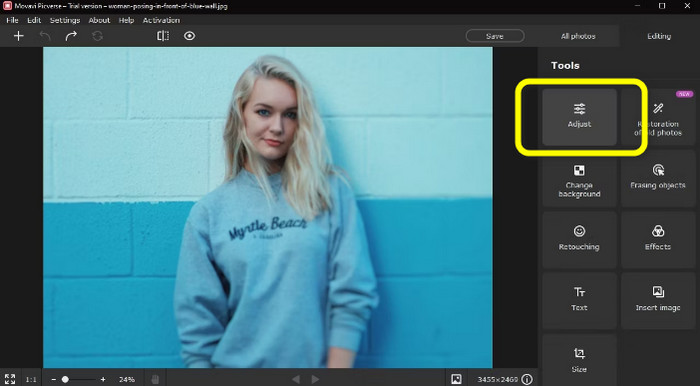
Βήμα 3: Αν επιλέξετε Χειροκίνητα, πολλά κινητά εργαλεία θα είναι διαθέσιμα στη Χειροκίνητη λειτουργία. Για πρόσβαση στο Λεπτομέρεια καρτέλα, μετακινηθείτε προς τα κάτω. Εδώ, τα εργαλεία που χρειαζόμαστε είναι η ευκρίνεια και η λεπτομέρεια.
Βήμα 4: Αύξησε το Οξύτητα τιμή ρυθμιστικού. Μην το ανεβάζετε πολύ, διαφορετικά η εικόνα σας μπορεί να θολώσει. Αύξησε το Λεπτομέριες ρυθμιστικό τώρα. Αυτή η συσκευή ακονίζει τα πάντα στην εικόνα σαν ένα μικροσκοπικό μαγικό ραβδί. Στη συνέχεια, αποθηκεύστε τη φωτογραφία σας κάνοντας κλικ στο Αρχείο > Αποθήκευση κουμπί.
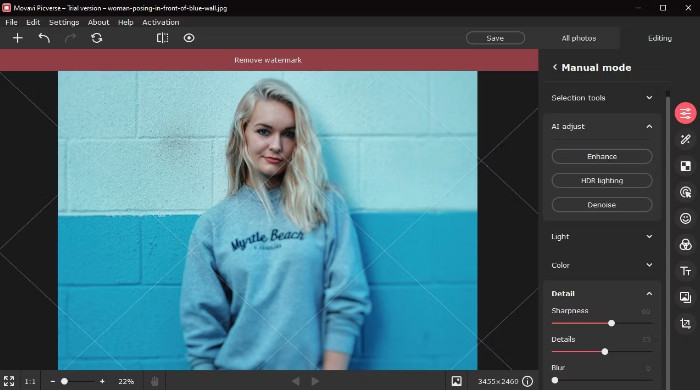
Μέρος 3: Πώς να διορθώσετε θολές φωτογραφίες χρησιμοποιώντας Android και iPhone
Εάν θέλετε να μάθετε πώς να διορθώνετε θολές εικόνες σε Android και iPhone, χρησιμοποιήστε το Remini. Αυτή η εφαρμογή είναι ισχυρή. Η ισχυρή τεχνολογία AI του μπορεί να βελτιώσει σχεδόν τα πάντα, σε αντίθεση με ορισμένα εργαλεία βελτίωσης της τεχνητής νοημοσύνης. Βελτιώνει τη σύνθεση και το βασικό θέμα. Επιπλέον, μπορείτε να χρησιμοποιήσετε την εφαρμογή εύκολα επειδή έχει μια διαισθητική διεπαφή. Διαθέτει βασικές διαδικασίες για τη βελτίωση των θολών εικόνων, καθιστώντας το βολικό για όλους τους χρήστες. Οι ειδικευμένοι ή αρχάριοι μπορούν να χρησιμοποιήσουν αυτήν την εφαρμογή. Επιπλέον, το Remini έχει περισσότερα χαρακτηριστικά από όσα φαντάζεστε. Εκτός από τη διόρθωση θολών εικόνων, μπορείτε επίσης να προσθέσετε φίλτρα στη φωτογραφία σας, να αλλάξετε χρώματα και πολλά άλλα. Ωστόσο, μπορεί να προσφέρει μόνο μια δωρεάν δοκιμή 7 ημερών και, στη συνέχεια, πρέπει να αγοράσετε μια συνδρομή, η οποία είναι δαπανηρή. Επίσης, διαφημίσεις εμφανίζονται συνεχώς κάθε φορά που επεξεργάζεστε φωτογραφίες, κάτι που είναι ενοχλητικό και ενοχλητικό. Η αγορά ενός προγράμματος συνδρομής είναι ένας τρόπος για να αφαιρέσετε τις περιττές διαφημίσεις.
Βήμα 1: Μπορείτε να επιλέξετε μια φωτογραφία από το Προτεινόμενα ενότητα κατά το άνοιγμα της εφαρμογής. Εάν όχι, επιλέξτε Άλλες Φωτογραφίες για να εντοπίσετε τη φωτογραφία σας στο άλμπουμ φωτογραφιών σας.
Βήμα 2: Θα υπάρχει ένα αναδυόμενο παράθυρο. Πατήστε στο κάτω μέρος Ενίσχυση Plus καρτέλα για να αγοράσετε την έκδοση Pro. Ωστόσο, εάν είστε έτοιμοι να παρακολουθήσετε μια διαφήμιση 30 δευτερολέπτων, μπορείτε να ολοκληρώσετε αυτές τις εργασίες χωρίς κανένα λόγο, αν επιλέξετε την κορυφή Ενισχύω αυτί.
Βήμα 3: Μόλις τελειώσει η διαφήμιση, πατήστε το μικροσκοπικό Χ Χορηγήθηκε ανταμοιβή καρτέλα στην επάνω γωνία. Το Remini έκανε τα μαγικά του στα παρασκήνια καθώς έπαιζε η διαφήμιση. Θα μεταφερθείτε σε ένα παράθυρο όπου εμφανίζονται τα ευρήματά σας.
Βήμα 4: Δείτε το πριν και το μετά σύροντας το ρυθμιστικό με τα μικροσκοπικά βέλη. Για να δείτε τα αποτελέσματα από κοντά, αγγίξτε το δεύτερο εικονίδιο προεπισκόπησης στο κάτω μέρος της οθόνης. Πατήστε το μικροσκοπικό κουμπί βέλους επάνω δεξιά και επιλέξτε Σώσει για να αποθηκεύσετε τη βολή σας. Δυστυχώς θα χρειαστεί να παρακολουθήσετε άλλη μια διαφήμιση 30 δευτερολέπτων, αλλά αξίζει τον κόπο.
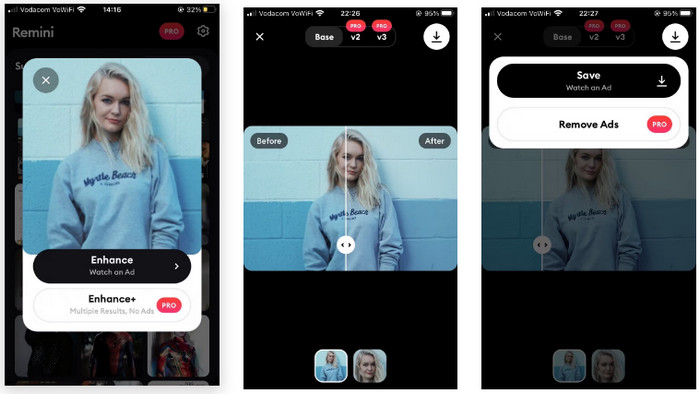
Που σχετίζονται με:
Αφαίρεση θορύβου εικόνας: Αιτίες θορύβου εικόνας και πώς να το διορθώσετε αμέσως
5 βελτιωτικά ανάλυσης εικόνας που πρέπει να χρησιμοποιήσετε αυτό το 2023 [Τελευταίες επιλογές]
Μέρος 4: Συχνές ερωτήσεις σχετικά με τη διόρθωση μιας θολής φωτογραφίας
1. Γιατί οι φωτογραφίες γίνονται θολές;
Περισσότερο φως εισέρχεται στην κάμερα με αργή ταχύτητα κλείστρου. Αυτό καθιστά την αργή ταχύτητα κλείστρου ιδανική για καταστάσεις χαμηλού φωτισμού ή τη νύχτα. Μεταξύ 1/500 και 1/60, οι ταχύτητες κλείστρου χρησιμοποιούνται συχνότερα. Ωστόσο, οι ρυθμοί κλείστρου χαμηλότεροι από 1/60 δεν συνιστώνται εάν θέλετε να τραβάτε ευκρινείς φωτογραφίες ενώ κρατάτε την κάμερα με τα χέρια σας, επειδή είναι δύσκολο να διατηρήσετε τη σταθερότητα. Επιπλέον, μία από τις κύριες αιτίες των θολών φωτογραφιών σας μπορεί να είναι ο τρόπος με τον οποίο κρατάτε την κάμερα. Εξασκηθείτε να γίνετε ο επίσημος φωτογράφος για τη μεγαλύτερη σταθερότητα.
2. Μπορεί η κακή ποιότητα του φακού να προκαλέσει θολές εικόνες;
Ακόμη και με εξαιρετικές φωτογραφικές δεξιότητες, ορισμένοι φακοί ζουμ και φθηνοί σταθεροί φακοί οδηγούν μόνο μερικές φορές σε φωτογραφίες υψηλής ανάλυσης. Για αυτόν τον λόγο, πρέπει να μάθετε πώς να καθαρίζετε τις ασαφείς φωτογραφίες.
3. Ποια είναι η ευκολότερη μέθοδος για να διορθώσετε θολές φωτογραφίες;
Μπορείς να χρησιμοποιήσεις FVC Free Image Upscaler. Έχει ευκολότερη διαδικασία από άλλους μετατροπείς. Και μπορείτε να απολαύσετε τις εξαιρετικές του δυνατότητες χωρίς να αγοράσετε πρόγραμμα συνδρομής.
συμπέρασμα
Σε όλους τους χρήστες δεν αρέσουν οι θολές εικόνες. Σε αυτήν την περίπτωση, αυτό το άρθρο σας παρείχε τους πιο αξιόλογους τρόπους με τους οποίους μπορείτε να δοκιμάσετε να μάθετε πώς να το κάνετε διορθώστε θολές εικόνες σε απευθείας σύνδεση, εκτός σύνδεσης και σε Android και iPhone. Αλλά, εάν θέλετε έναν εύκολο στη χρήση τρόπο, χρησιμοποιήστε FVC Free Image Upscaler.



 Video Converter Ultimate
Video Converter Ultimate Εγγραφή οθόνης
Εγγραφή οθόνης



